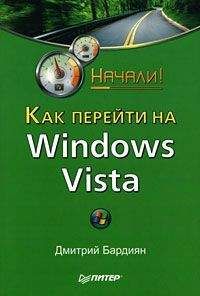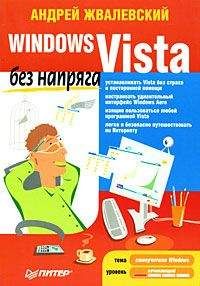Андрей Попов - Windows Script Host для Windows 2000/XP
Самым быстрым решением поставленной задачи является создание командного файла Logoff.bat (листинг 11.11) и назначение его в качестве сценария выхода для всех пользователей. Результат работы этого пакетного файла будет виден в командном окне (рис. 11.20).
Листинг 11.11. Командный файл-сценарий выхода, позволяющий производить : резервное копирование документов пользователя@ECHO OFF
REM РРјСЏ: Logoff.bat
REM Описание: BAT-файл, выполняющий резервное копирование
REM          документов пользователя
ECHO Окончание сеанса пользователя %UserName%.
ECHO.
ECHO Начинаем копирование документов в каталог D:Backup%UserName%...
XCOPY /C /D /E /I /Y "%HomeDrive%%HomePath%Мои документы" D:Backup%UserName%
ECHO.
ECHO Копирование документов завершено.
PAUSE
Как мы видим, вся работа файла Logoff.bat заключается в вызове команды XCOPY для нужных каталогов:
XCOPY /С /D /Е /I /Y "%HomeDrive%%HomePath%Мои документы" "D:Backup%UserName%"
Рис. 11.20. Результат работы сценария выхода Logoff.bat для пользователя Popov
Здесь для XCOPY указаны несколько ключей, которые позволяют:
□ не прерывать копирование при возникновении ошибки (ключ /С);
□ копировать только те файлы, которые были изменены (ключ /D);
□  копировать все подкаталоги, включая пустые (ключ /Е);
□  создавать, при необходимости, каталог, в который производится копирование (ключ /I);
□  перезаписывать файлы без подтверждения пользователя (ключ /Y).
ЗамечаниеПодробнее о ключах команды XCOPY можно узнать из встроенной справки для этой команды. Для вывода этой справки на экран необходимо в командном окне запустить XCOPY с ключом /?; для вывода справки в текстовый файл нужно воспользоваться символом перенаправления вывода '>', например: XCOPY /? > spr.txt.
Пути к каталогу, где хранятся документы пользователя, и к каталогу, в который будет производиться копирование, формируются с помощью переменных среды %HomeDir%, %HomePath% и %UserName%. Описание этих и некоторых других переменных среды, которые определены в Windows, приведено в табл. 11.2.
Таблица 11.2. Переменные среды, полезные для использования в сценариях входа/выхода
Переменная Описание %COMSPEC% Путь Рє командному интерпретатору %HOMEDIR% Буква переопределенного РґРёСЃРєР° РЅР° компьютере пользователя, которая ссылается РЅР° сетевой ресурс, содержащий личный каталог пользователя %HOMEDRIVE% Локальный, либо перенаправленный РґРёСЃРє, РЅР° котором расположен личный каталог %HOMEPATH% Путь Рє личному каталогу %HOMESHARE% РРјСЏ каталога общего доступа, включающее личный каталог Рё локальный, либо переопределенный РґРёСЃРє %OS% Операционная система, управляющая рабочей станцией %PROCESSOR_ARCHITECTURE% Архитектура процессора (например, С…86) рабочей станции пользователя %SYSTEMDRIVE% Диск, РЅР° котором находится системный каталог Windows %SYSTEMROOT% Путь Рє системному каталогу Windows %PROCESSOR_LEVEL% РўРёРї процессора рабочей станции пользователя %TEMP% Путь Рє каталогу для хранения временных файлов %USERDOMAIN% Домен, РІ котором зарегистрирован пользователь %USERNAME% РРјСЏ, РїРѕРґ которым регистрировался РїСЂРё РІС…РѕРґРµ РІ сеть пользовательТак как имена каталогов, присутствующих РІ команде XCOPY, РјРѕРіСѓС‚ содержать пробелы, эти имена взяты РІ кавычки.
Сценарий WSHДля создания нужных нам резервных копий можно также написать сценарий WSH (назовем этот сценарий Logoff.js), который, конечно, будет намного больше по объему, чем командный файл, но будет выводить сообщения в красивые графические диалоговые окна (рис. 11.21–11.23).
Сначала в сценарии Logoff.js создаются экземпляры объектов WshShell, FileSystemObject и WshSpecialFolders, после чего в переменную SHomePath заносится путь к каталогу с документами текущего пользователя (специальная папка с именем My Documents):
//Создаем объект WshShell
WshShell = WScript.CreateObject("WScript.Shell");
//Создаем объект FileSystemObject
FSO = WScript.CreateObject("Scripting.FileSystemObject");
//Создаем объект WshSpecialFolders
WshFldrs=WshShell.SpecialFolders;
//Определяем путь к папке выборочной автозагрузки
SHomePath=WshFldrs.item("MyDocuments");
Путь к каталогу, в который будет производиться копирование документов, формируется с помощью переменной среды %UserName%; значение такой переменной извлекается c помощью метода ExpandEnvironmentStrings() объекта WshShell: